这篇文章主要介绍“电脑windows10管理员权限如何开启”,在日常操作中,相信很多人在电脑windows10管理员权限如何开启问题上存在疑惑,小编查阅了各式资料,整理出简单好用的操作方法,希望对大家解答”电脑windows10管理员权限如何开启”的疑惑有所帮助!接下来,请跟着小编一起来学习吧!
方法一:
1、开始菜单 > 设置 > 帐户 > 家人和其他人。
2、选择一个要更改为管理员的新帐户,然后单击“ 更改帐户类型”。
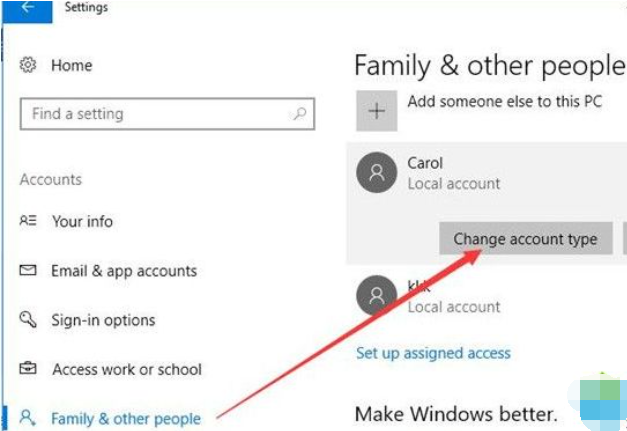
3、在窗口中,选择Administrator,然后单击OK。
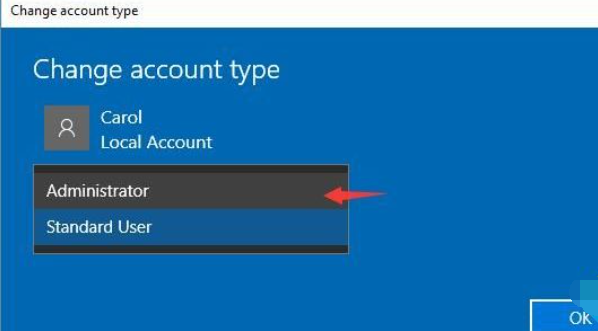
方法二:
1、按Windows + R打开“运行”。在这里,您应确保以管理员身份输入。
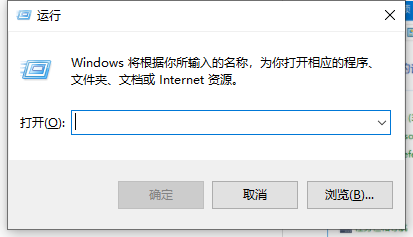
2、在命令框中键入或复制以下命令:
net localgroup管理员Jame / add。
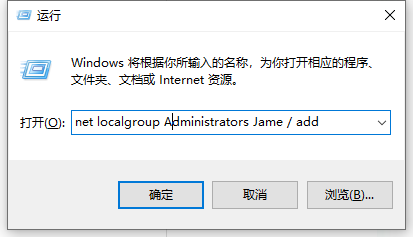
确定后,Win10系统会以管理员从标准用户更改。
方法三:在控制面板中更改为管理员
有时,如果没有密码,您可能需要将标准用户更改为管理员,这将授予您完全输入某些程序或更改Win10系统基本设置的权限。为实现此目标,系统会提示您充分利用控制面板。
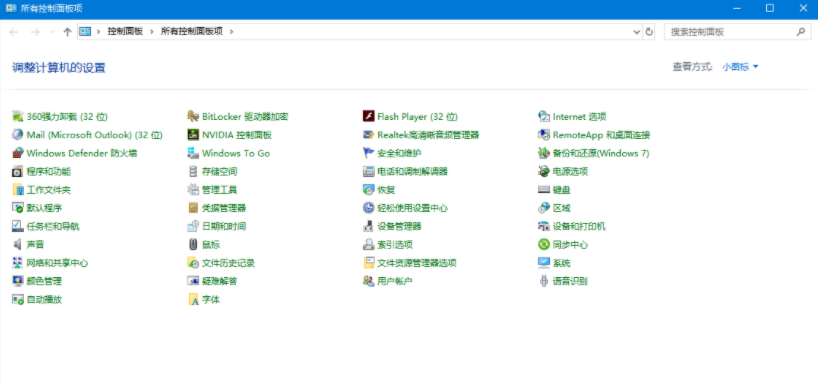
1、在搜索框中搜索“ 控制面板”,然后按Enter键。
2、在用户帐户下,单击更改帐户类型。如果您未能找到用户帐户,也可以尝试按类别查看。
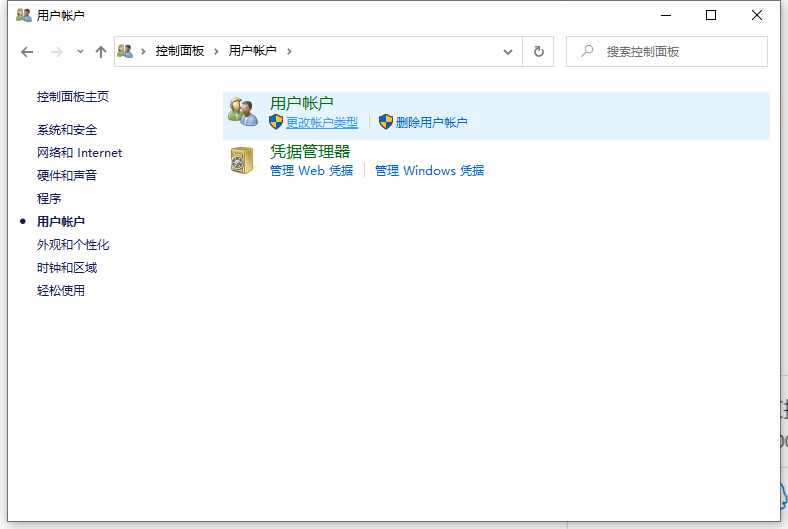
3、选择您的本地帐户。这里的本地帐户名为hc。
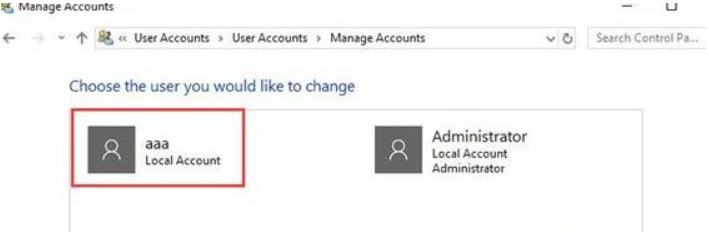
4、选择更改帐户类型。
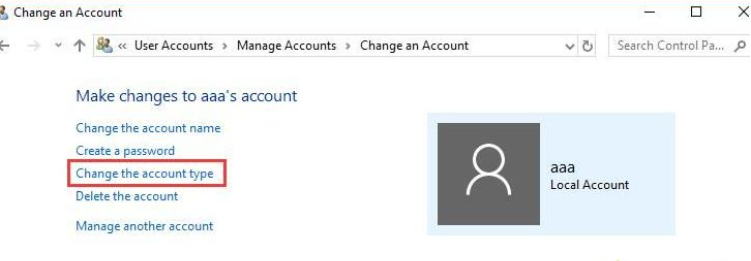
5、勾选管理员,然后单击“ 更改帐户类型”。从计算机管理更改为管理员。
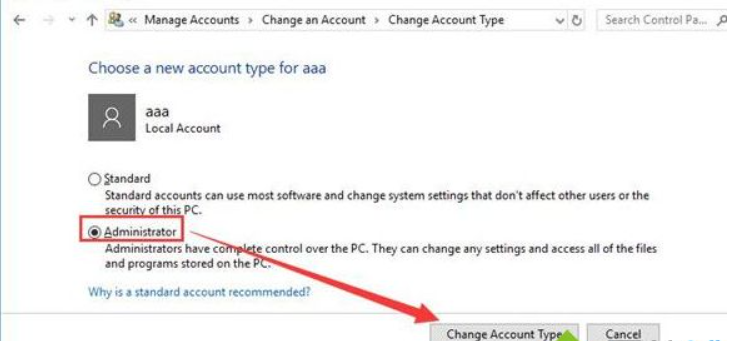
方法四:
1、右键单击桌面上的“ 此电脑 ”,然后从列表中选择“ 管理 ”。
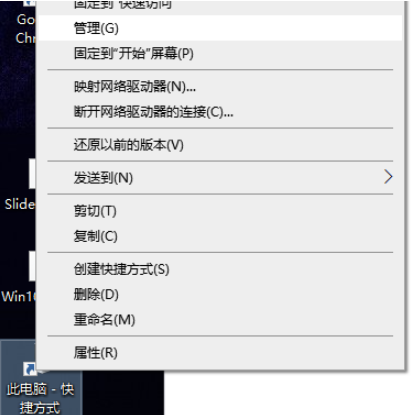
2、从计算机管理 > 本地用户和组 > 用户,找到您的本地用户帐户,这里采取一个帐户作为一个例子。
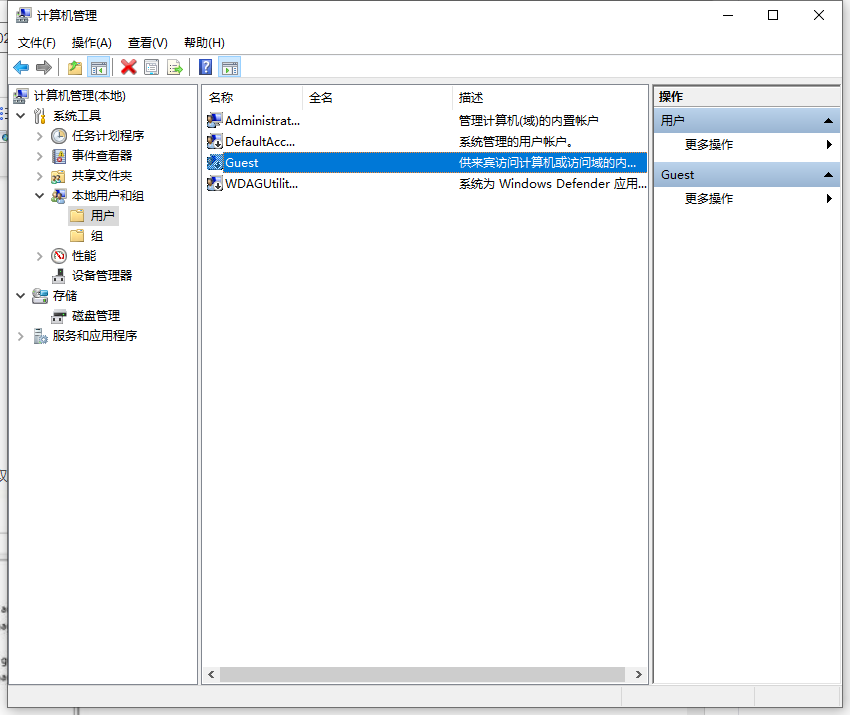
3、双击用户帐户,然后选择属性。
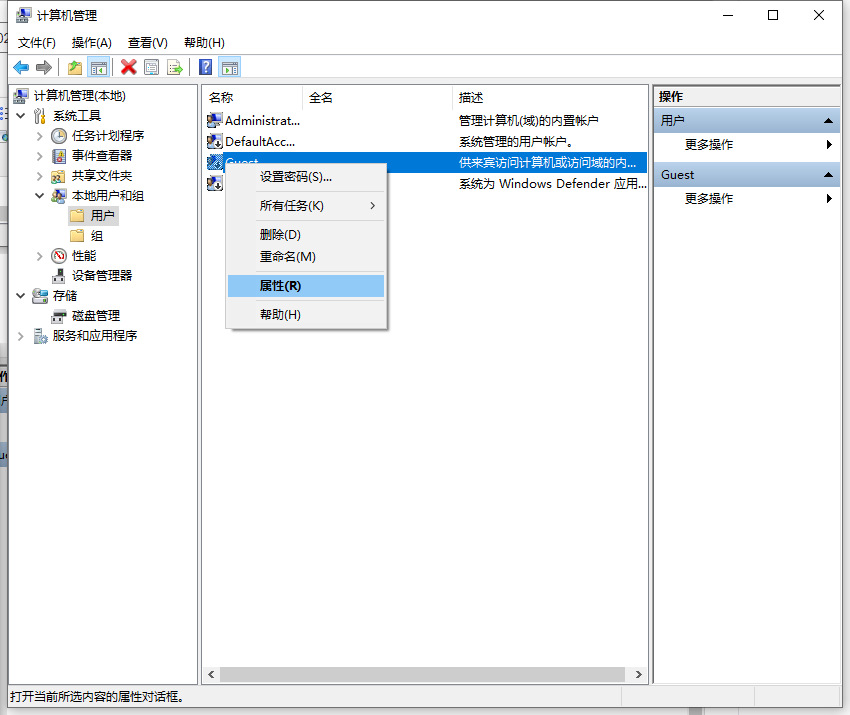
4、在“ 成员”下,导航到“ 添加”。

5、在“选择组”中,单击“ 高级”。
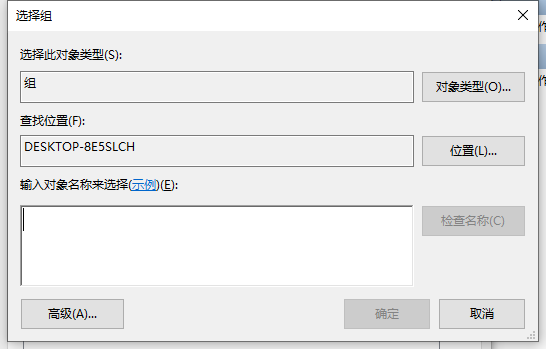
6、单击“立即查找”,然后从“搜索结果”中跟踪管理员帐户。最后点击OK。
到此,关于“电脑windows10管理员权限如何开启”的学习就结束了,希望能够解决大家的疑惑。理论与实践的搭配能更好的帮助大家学习,快去试试吧!若想继续学习更多相关知识,请继续关注亿速云网站,小编会继续努力为大家带来更多实用的文章!
免责声明:本站发布的内容(图片、视频和文字)以原创、转载和分享为主,文章观点不代表本网站立场,如果涉及侵权请联系站长邮箱:is@yisu.com进行举报,并提供相关证据,一经查实,将立刻删除涉嫌侵权内容。